Un router este un dispozitiv care nu necesită o monitorizare constantă de către utilizator. De obicei, după configurarea inițială a routerului, puteți să uitați de el pentru o perioadă lungă de timp. Acesta va funcționa în funcție de setări și nu vă va deranja deloc.
Cu toate acestea, uneori devine necesară intrarea în setările routerului. De exemplu, pentru a sări peste port sau a schimba parola pe WiFi. În acest articol, puteți vedea instrucțiunile pas cu pas despre cum să introduceți setările routerului TP-LINK.
Pasul # 1: Deschideți orice browser.
Accesul la setările router-ului se face prin așa-numita interfață web. Interfața web este un mic site care este localizat direct pe router și oferă utilizatorului accesul convenabil la toți parametrii routerului.
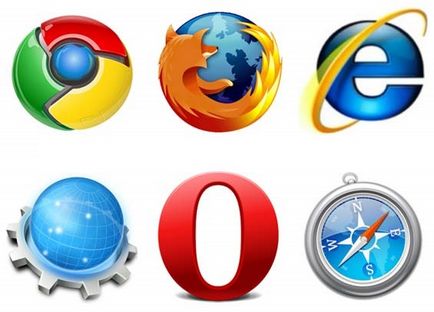
Pentru a accesa această interfață web, veți avea nevoie de un browser. Puteți utiliza orice browser care vă convine. De exemplu, Google Chrome, Mozilla Firefox, Opera sau orice altceva.
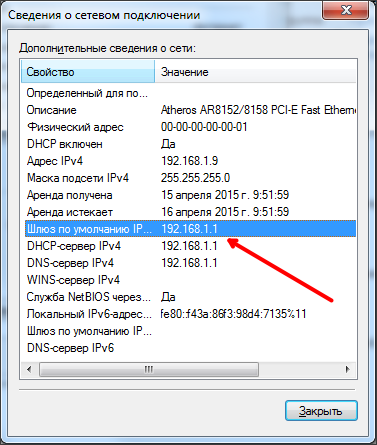
Pasul 3. Introduceți datele de conectare și parola de la router.
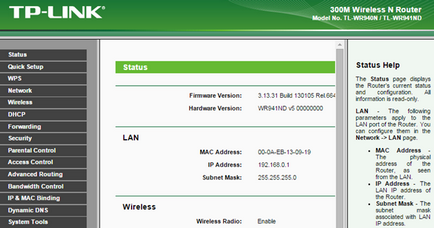
În acest stadiu, pot apărea dificultăți la introducerea unui nume de utilizator și a unei parole. Dacă accesați setările routerului TP-LINK pentru prima dată sau dacă nu v-ați schimbat încă datele de conectare și parola, trebuie să introduceți un nume de utilizator și o parolă standard. În cele mai multe cazuri, routerele TP-LINK utilizează login-ul de administrare și parola de administrare. Dacă aceste date nu se potrivesc, puteți vedea instrucțiunile de la router sau de pe un autocolant din partea inferioară a acestuia.

Dacă perechea standard de login / parolă nu este potrivită, atunci aceasta a fost modificată. În acest caz, trebuie să vă amintiți ce login / parolă ați folosit. Dacă nu vă puteți aminti datele de conectare / parola, puteți reseta ruterul. Acest lucru se face cu butonul RESET, care este situat, de obicei, în partea din spate a dispozitivului. Dar, trebuie să vă gândiți că după resetarea setărilor routerul va trebui să fie ajustat de la sol până la capăt.
- Cum se repornește routerul

- Cum să dezactivați Wi-Fi pe router

- Cum se deschide porturile pe un router Asus

- Modificarea parolei WiFi de pe router
